Güvenli Bulucu nedir?
Güvenli Finder bir şüpheli arama motoru teşvik bir tarayıcı hijacker olduğunu. Tarayıcı korsanları genellikle ciddi bilgisayar tehdit kabul edilmez ama oldukça potansiyel unwanted bilgisayar programı (yavru) sınıflandırılır. Hava korsanı malware karşın, hala tehlike bilgisayarınıza getirebilirler.
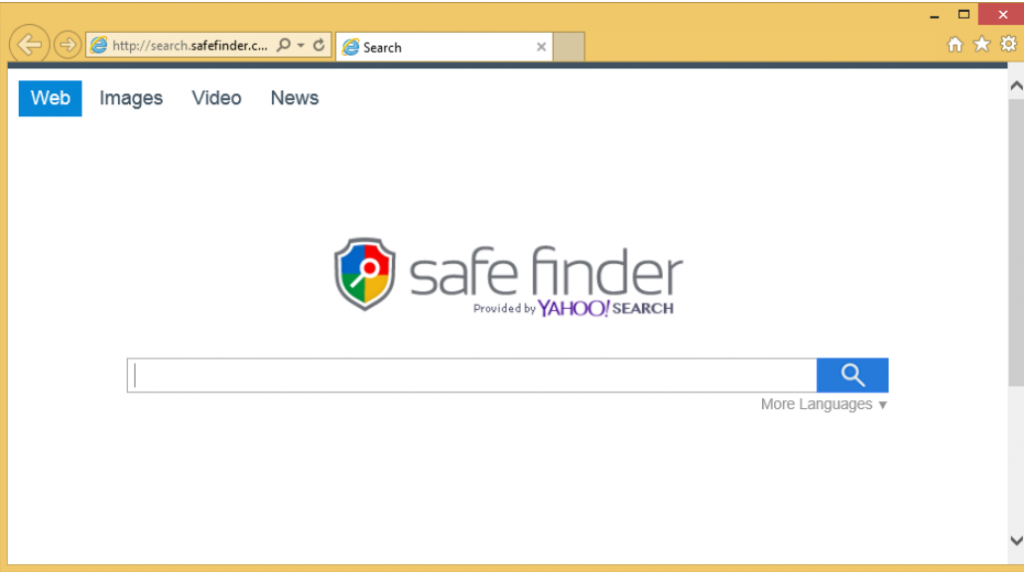
Güvenli Bulucu sponsor sayfalar için trafik oluşturmak için hedefler ve bu sitelere yönlendirerek yok. Ama tüm bu sayfaların güvenli olacaktır. Hava korsanı güvenli olduklarından emin olmak için Web siteleri aracılığıyla filtre uygulamayın. Bu yüzden nerede malware gizlenmiş tehlikeli bir siteye kolayca neden. Ciddi bilgisayar enfeksiyon ile olmasını istemiyorsanız, güvenli Bulucu kaldırmak öneririm. Ayrıca kendiniz yüklediyseniz dikkat edilmelidir. Özgür yazılım için bağlı olduğu ve ne zaman sen installed, güvenli Bulucu kaçırdım.
Güvenli Bulucu nasıl yayılır?
Dikkatsizce özgür yazılım yüklerseniz muhtemelen güvenli bulucuyla sonunuz olabilir. Tarayıcı korsanları freeware yanında yüklemesini sağlayan bir şekilde eklenir. Bu istenmeyen teçhizatları önlemek istiyorsanız, Gelişmiş veya özel ayarları yazılım yüklerken kullanmanız gerekir. Bu ayarları ne ekledi seçimini kaldırmak mümkün olacak ve bu öğelerin yüklenmesini durdurur. Gerçekten herhangi bir ekstra zaman almaz böylece kutuların var. Yükleme işlemlerini varsayılan ayarları acele bir alışkanlığı varsa, aslında güvenli Bulucu silmek zorunda sıkışmış şaşmamalı.
Neden güvenli Bulucu kaldırmak?
Güvenli Finder Mac bilgisayarlarda da etkileyebilir ve Internet Explorer, Google Chrome, Firefox Mozilla ve Safari dahil olmak üzere tüm önde gelen tarayıcılar sızmak. Tarayıcınızı her açtığınızda ana ve yeni sekmeler ayarlandığından esasen, sen isearch.safefinder.com için liderliğindeki olacaktır. İzniniz olmadan yapılan bu değişiklikler ve güvenli Bulucu ilk kaldırmadıkça bunları geri almak mümkün olmayacaktır. Anti-malware yazılımı hemen Web sitesine erişmek site belirsiz bir üne sahiptir söyleyerek eğer sen denemek uyarmak. Site girerseniz, sponsorlu içerik sonuçları ekler bir arama motoru ile sunulacak. Bu o sonuçlarının birçok karşılaşacağınız bu yüzden sponsor sayfalara yol amaçlamaktadır. Biz nerede malware sizi bekliyor muhtemelen tehlikeli web sayfalarında sonu olabilir çünkü üzerlerine tıklayarak kaçının öneririz. Güvenli Bulucu silmeniz gerekir.
Güvenli Bulucu kaldırma
Güvenli Bulucu kaldırma için geldiğinde iki seçeneğiniz vardır. Güvenli Finder kendiniz kaldırmak isterseniz, gaspçı ve tüm ilgili dosyaları kendiniz bulmak gerekir. Hava korsanı sistem üzerinde bir yerlerde saklanıyor gibi bu zor olabilir. Biz güvenli Bulucu tamamen silmek için profesyonel kaldırma yazılımı alma öneririz. Programı bulur ve bu en hızlı seçenek olurdu böylece güvenli Bulucu sizin için ortadan kaldırmak.
Download Safe Finder Removal Tool for MAC Download Safe Finder Removal Tool for Windows
Quick Menu
adım 1 Safe Finder Virus ile ilgili programları kaldırın.
Kaldır Safe Finder Virus Windows 8
Ekranın sol alt köşesinde sağ tıklatın. Hızlı erişim menüsü gösterir sonra Denetim Masası programları ve özellikleri ve bir yazılımı kaldırmak için Seç seç.

Safe Finder Virus Windows 7 kaldırmak
Tıklayın Start → Control Panel → Programs and Features → Uninstall a program.

Safe Finder Virus Windows XP'den silmek
Tıklayın Start → Settings → Control Panel. Yerini öğrenmek ve tıkırtı → Add or Remove Programs.

Mac OS X Safe Finder Virus öğesini kaldır
Tıkırtı üstünde gitmek düğme sol ekran ve belirli uygulama. Uygulamalar klasörünü seçip Safe Finder Virus veya başka bir şüpheli yazılım için arayın. Şimdi doğru tıkırtı üstünde her-in böyle yazılar ve çöp için select hareket sağ çöp kutusu simgesini tıklatın ve boş çöp.

adım 2 Safe Finder Virus tarayıcılardan gelen silme
Internet Explorer'da istenmeyen uzantıları sonlandırmak
- Dişli diyalog kutusuna dokunun ve eklentileri yönet gidin.

- Araç çubukları ve uzantıları seçin ve (Microsoft, Yahoo, Google, Oracle veya Adobe dışında) tüm şüpheli girişleri ortadan kaldırmak

- Pencereyi bırakın.
Virüs tarafından değiştirilmişse Internet Explorer ana sayfasını değiştirmek:
- Tarayıcınızın sağ üst köşesindeki dişli simgesini (menü) dokunun ve Internet Seçenekleri'ni tıklatın.

- Genel sekmesi kötü niyetli URL kaldırmak ve tercih edilen etki alanı adını girin. Değişiklikleri kaydetmek için Uygula tuşuna basın.

Tarayıcınızı tekrar
- Dişli simgesini tıklatın ve Internet seçenekleri için hareket ettirin.

- Gelişmiş sekmesini açın ve Reset tuşuna basın.

- Kişisel ayarları sil ve çekme sıfırlamak bir seçim daha fazla zaman.

- Kapat dokunun ve ayrılmak senin kaş.

- Tarayıcılar sıfırlamak kaldıramadıysanız, saygın bir anti-malware istihdam ve bu tüm bilgisayarınızı tarayın.
Google krom Safe Finder Virus silmek
- Menü (penceresinin üst sağ köşesindeki) erişmek ve ayarları seçin.

- Uzantıları seçin.

- Şüpheli uzantıları listesinde yanlarında çöp kutusu tıklatarak ortadan kaldırmak.

- Kaldırmak için hangi uzantıların kullanacağınızdan emin değilseniz, bunları geçici olarak devre dışı.

Google Chrome ana sayfası ve varsayılan arama motoru korsanı tarafından virüs olsaydı Sıfırla
- Menü simgesine basın ve Ayarlar'ı tıklatın.

- "Açmak için belirli bir sayfaya" ya da "Ayarla sayfalar" altında "olarak çalıştır" seçeneği ve üzerinde sayfalar'ı tıklatın.

- Başka bir pencerede kötü amaçlı arama siteleri kaldırmak ve ana sayfanız kullanmak istediğiniz bir girin.

- Arama bölümünde yönetmek arama motorları seçin. Arama motorlarında ne zaman..., kötü amaçlı arama web siteleri kaldırın. Yalnızca Google veya tercih edilen arama adı bırakmanız gerekir.


Tarayıcınızı tekrar
- Tarayıcı hareketsiz does deðil iþ sen tercih ettiğiniz şekilde ayarlarını yeniden ayarlayabilirsiniz.
- Menüsünü açın ve ayarlarına gidin.

- Sayfanın sonundaki Sıfırla düğmesine basın.

- Reset butonuna bir kez daha onay kutusuna dokunun.

- Ayarları sıfırlayamazsınız meşru anti kötü amaçlı yazılım satın almak ve bilgisayarınızda tarama.
Kaldır Safe Finder Virus dan Mozilla ateş
- Ekranın sağ üst köşesinde Menü tuşuna basın ve eklemek-ons seçin (veya Ctrl + ÜstKrkt + A aynı anda dokunun).

- Uzantıları ve eklentileri listesi'ne taşıyın ve tüm şüpheli ve bilinmeyen girişleri kaldırın.

Virüs tarafından değiştirilmişse Mozilla Firefox ana sayfasını değiştirmek:
- Menüsüne (sağ üst), seçenekleri seçin.

- Genel sekmesinde silmek kötü niyetli URL ve tercih Web sitesine girmek veya geri yükleme için varsayılan'ı tıklatın.

- Bu değişiklikleri kaydetmek için Tamam'ı tıklatın.
Tarayıcınızı tekrar
- Menüsünü açın ve yardım düğmesine dokunun.

- Sorun giderme bilgileri seçin.

- Basın yenileme Firefox.

- Onay kutusunda yenileme ateş bir kez daha tıklatın.

- Eğer Mozilla Firefox sıfırlamak mümkün değilse, bilgisayarınız ile güvenilir bir anti-malware inceden inceye gözden geçirmek.
Safe Finder Virus (Mac OS X) Safari--dan kaldırma
- Menüsüne girin.
- Tercihleri seçin.

- Uzantıları sekmesine gidin.

- İstenmeyen Safe Finder Virus yanındaki Kaldır düğmesine dokunun ve tüm diğer bilinmeyen maddeden de kurtulmak. Sadece uzantı güvenilir olup olmadığına emin değilseniz etkinleştir kutusunu geçici olarak devre dışı bırakmak için işaretini kaldırın.
- Safari yeniden başlatın.
Tarayıcınızı tekrar
- Menü simgesine dokunun ve Safari'yi Sıfırla seçin.

- İstediğiniz seçenekleri seçin (genellikle hepsini önceden) sıfırlama ve basın sıfırlama.

- Eğer tarayıcı yeniden ayarlayamazsınız, otantik malware kaldırma yazılımı ile tüm PC tarama.
Site Disclaimer
2-remove-virus.com is not sponsored, owned, affiliated, or linked to malware developers or distributors that are referenced in this article. The article does not promote or endorse any type of malware. We aim at providing useful information that will help computer users to detect and eliminate the unwanted malicious programs from their computers. This can be done manually by following the instructions presented in the article or automatically by implementing the suggested anti-malware tools.
The article is only meant to be used for educational purposes. If you follow the instructions given in the article, you agree to be contracted by the disclaimer. We do not guarantee that the artcile will present you with a solution that removes the malign threats completely. Malware changes constantly, which is why, in some cases, it may be difficult to clean the computer fully by using only the manual removal instructions.































